この記事では、モバイルsuicaで「新幹線チケットを買う方法」と「チケットの使い方」について説明します。
初めて試した僕でも「超簡単じゃん!」ってなったので、ぜひ試してみてください。
モバイルsuicaで買った方がチケット代は安いし、しかも窓口などに行かなくていいので時間も節約できますよ。
はじめに
モバイルsuicaで新幹線のチケットを買うには「モバイルSuicaアプリ」がインストールされていなければなりません。
登録方法はJR東日本の公式サイト「モバイルSuicaをはじめる」を確認してください。
モバイルsuicaで新幹線チケットを買う方法
▼上部の「①チケット購入」タブをクリックし「②モバイルSuica特急券」をクリック
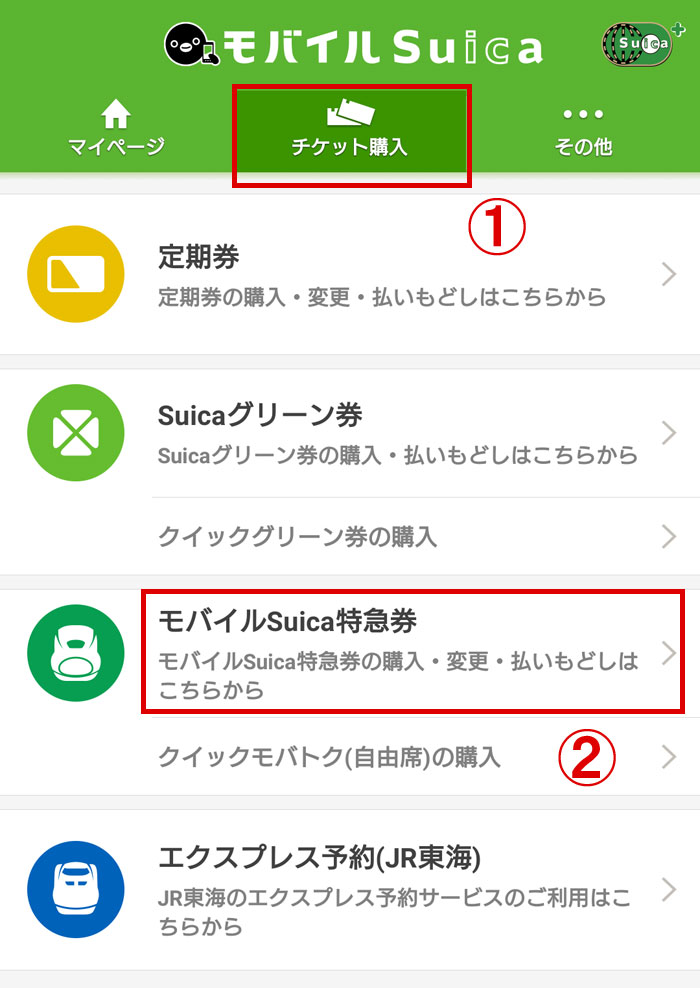
▼
▼
▼
▼「モバイルSuica特急券」をクリック
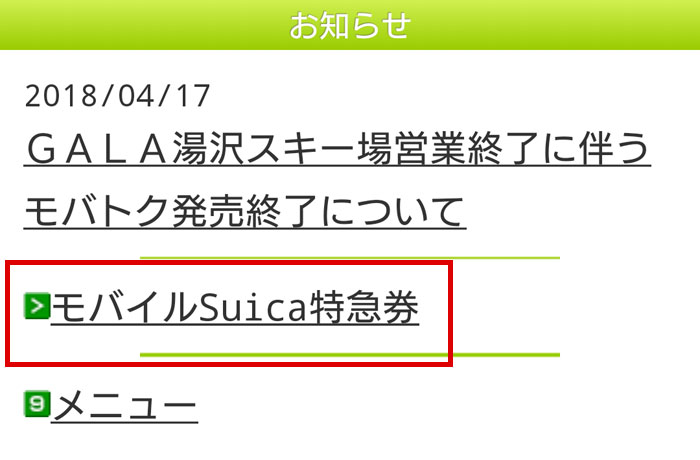
▼
▼
▼
▼ページ下部にある「確認」をクリック
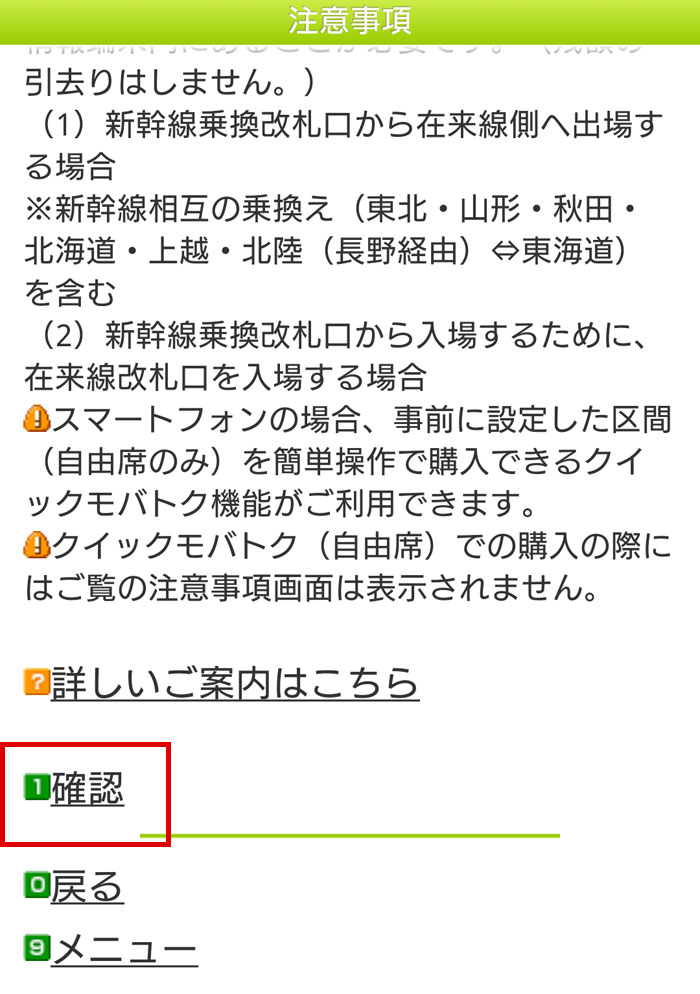
▼
▼
▼
▼「時刻を指定して購入」をクリック
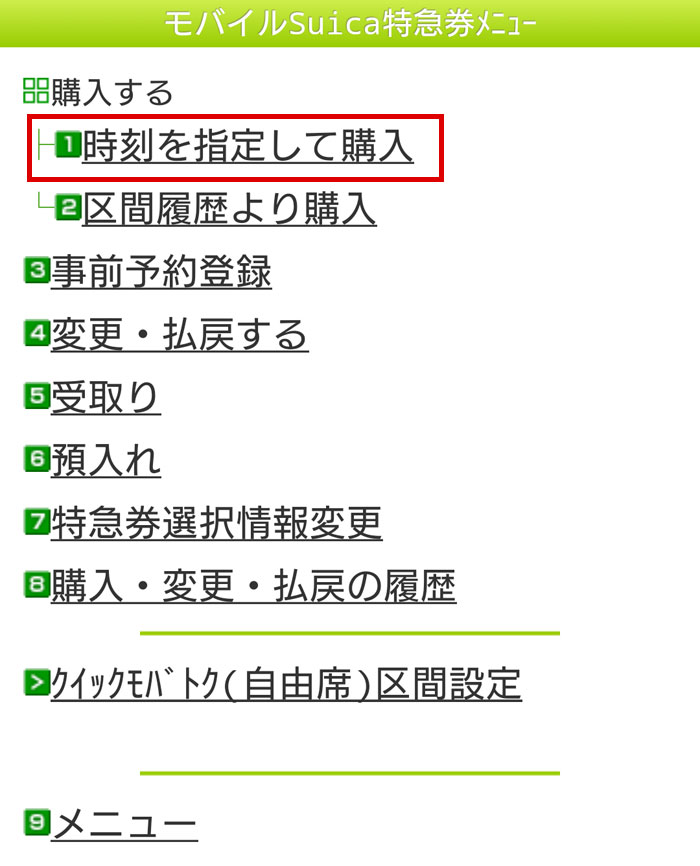
▼
▼
▼
▼乗りたい地域をクリック
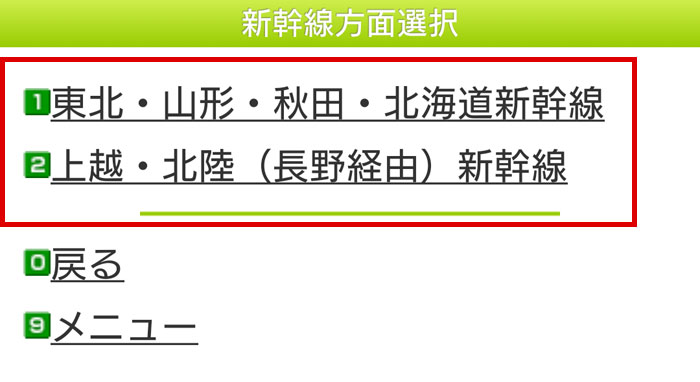
▼
▼
▼
▼①の「乗車日」「出発時刻」「乗車駅」「降車駅」を選ぶ。
②で「指定」か「自由席」を選ぶ
③最後に「次へ」をクリック
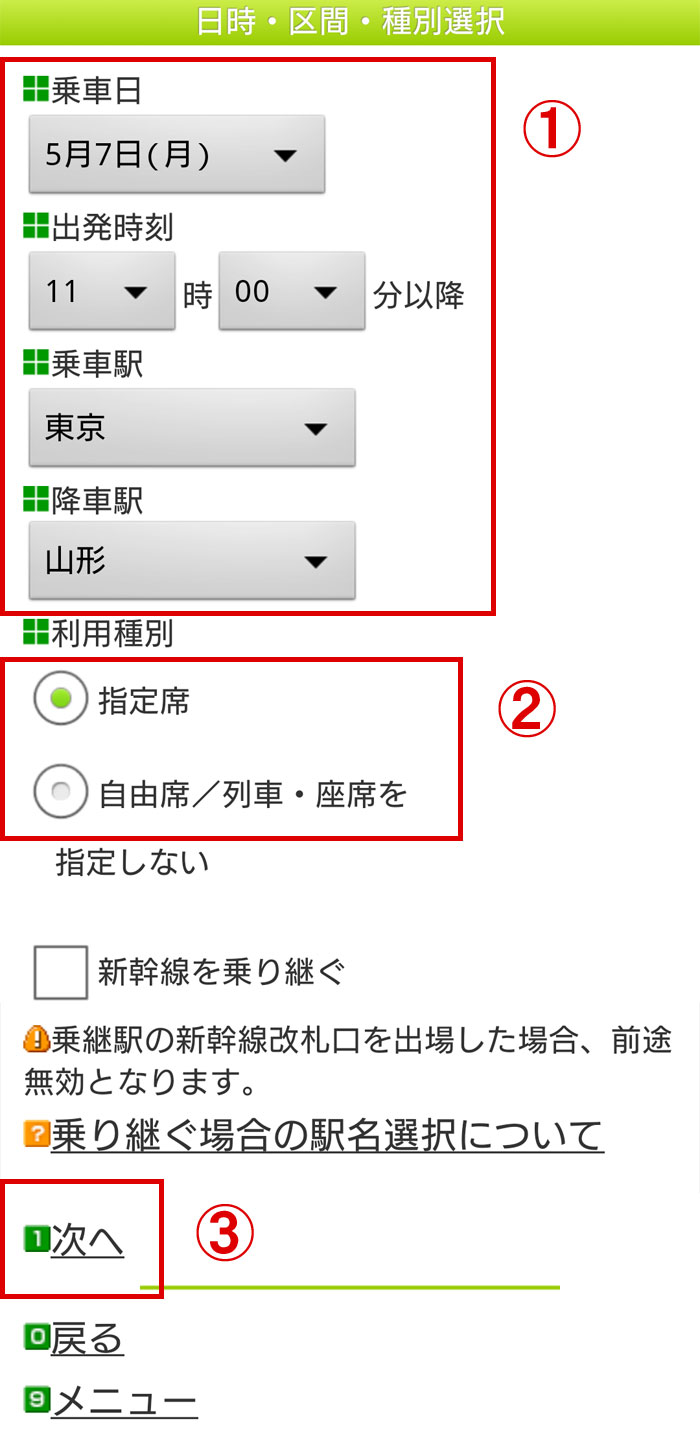
▼
▼
▼
▼列車を選択する
※「割」の文字が付いてる列車はスーパーモバトク(運賃が安い)の設定もある。
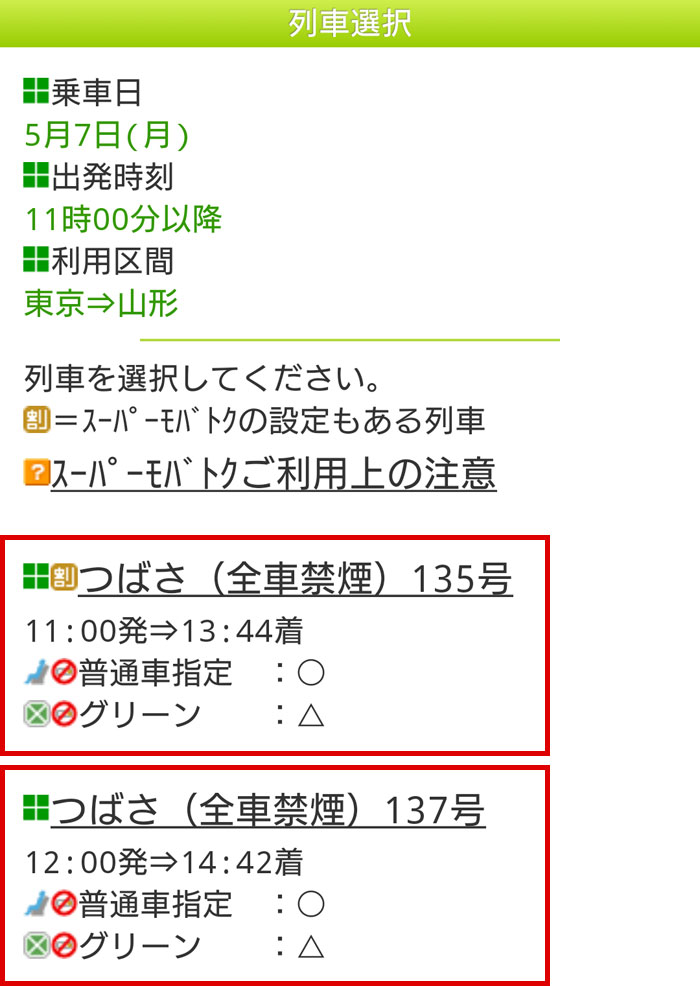
▼
▼
▼
▼①「普通車指定10,180円」、②「グリーン14,290円」、③「普通車指定9,550円」の中から選ぶ。
①と②はモバイルSuica特急券で、③はスーパーモバトクとなり1番安く購入できる。スーパーモバトクはモバイルSuica特急券にない成約があるのだが特に困る成約はないです。
※スーパーモバトクを選んだ場合、次ページでスーパーモバトクの注意事項が出ます。
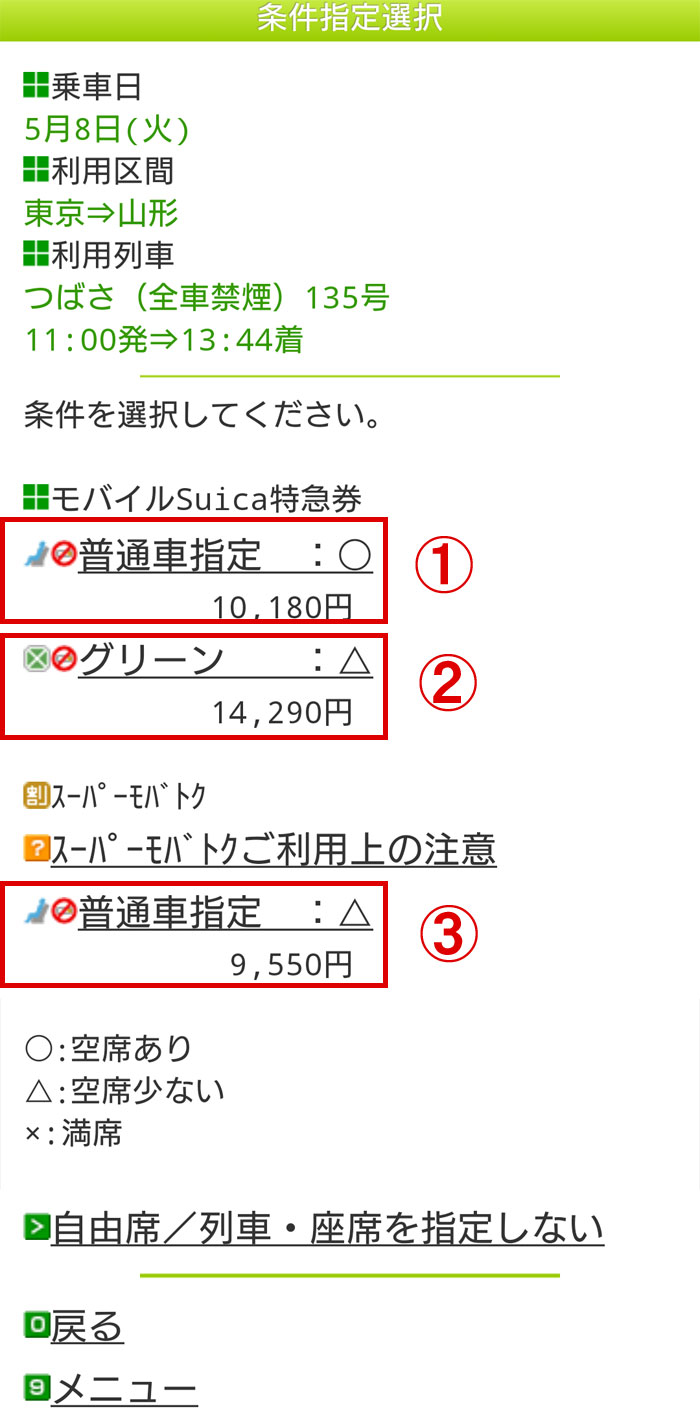
▼
▼
▼
▼スーパーモバトクを選んだ場合は下記の注意事項のページが出ます。確認したら「同意して先に進む」をクリック
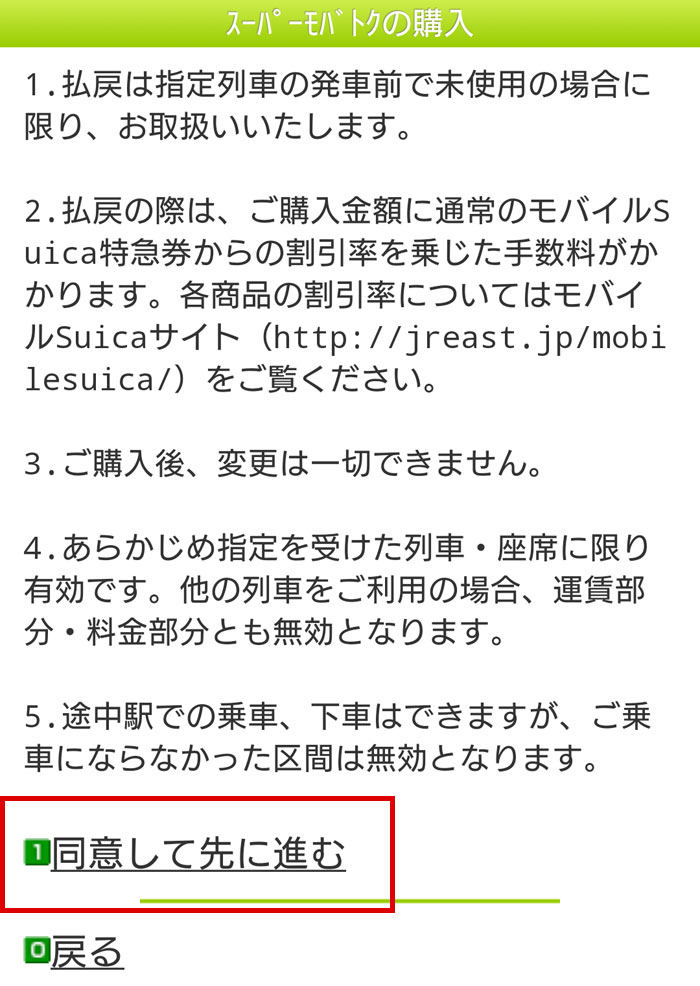
▼
▼
▼
▼指定席券を購入した場合、下記で座席を決める。「シートマップより指定」をクリック
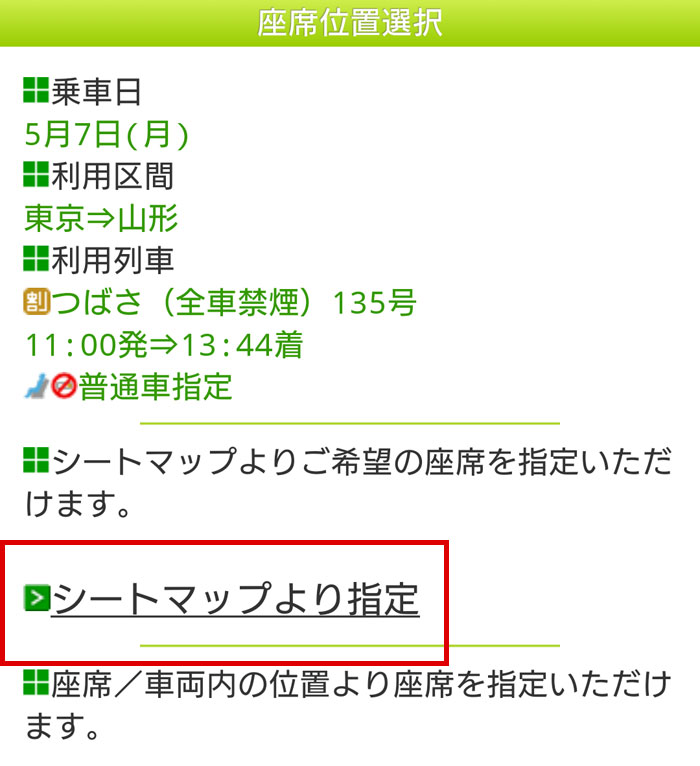
▼
▼
▼
▼○が空いてる部分で×が埋まってる部分
①で座席の指定をし②「次へ」をクリック
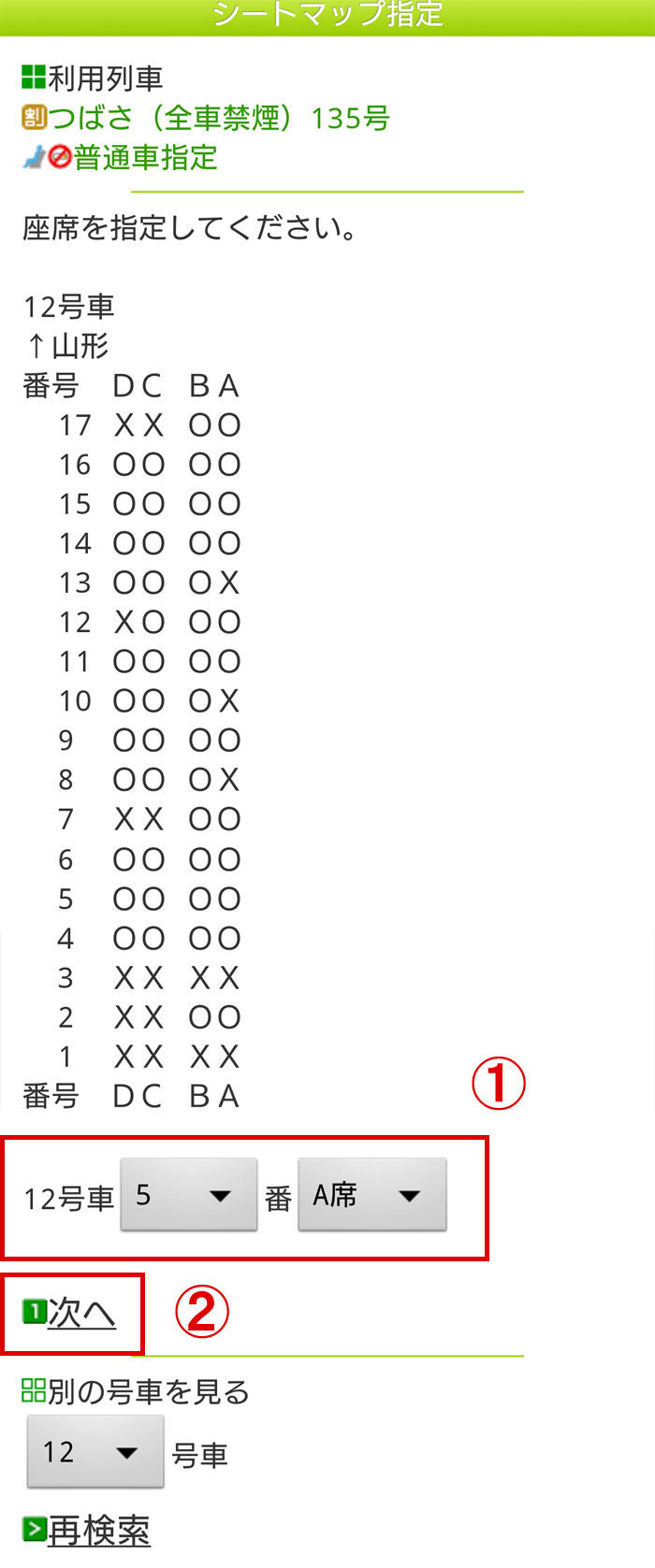
▼
▼
▼
▼購入内容を確認し、OKなら「クレジットカードで購入する」をクリックして購入完了になります。
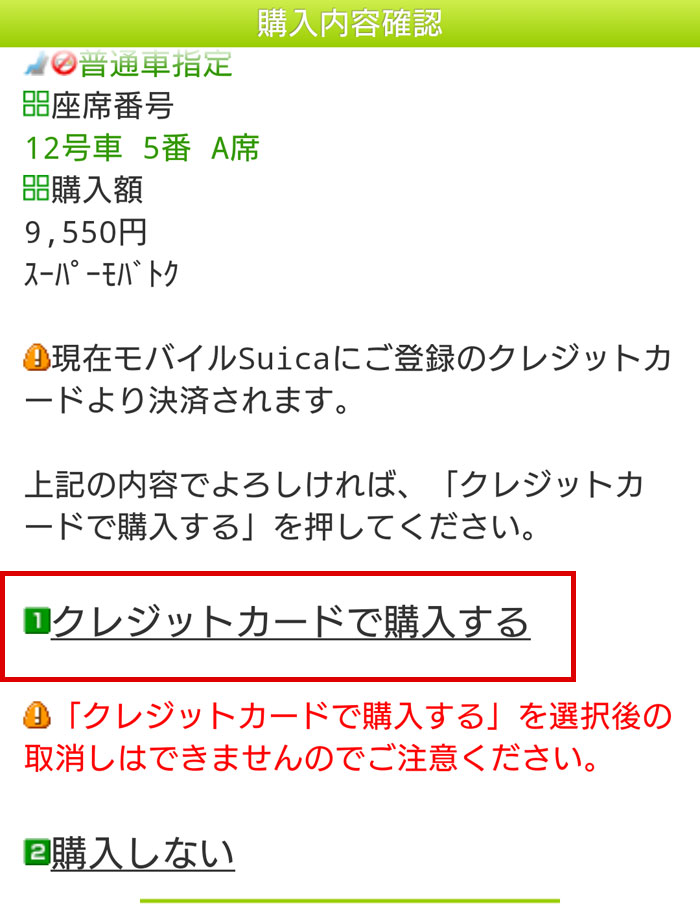
▼
▼
▼
▼購入完了画面。購入した新幹線のチケットは「受取り」をしないと使用できません。※複数の新幹線のチケットを購入してる場合、新幹線に乗る前にチケットを受け取って使います。
「今すぐ受取り手続きへ」を押してもいいですが、今回は「後で受け取る」をクリックした際の使い方をこれから説明します。
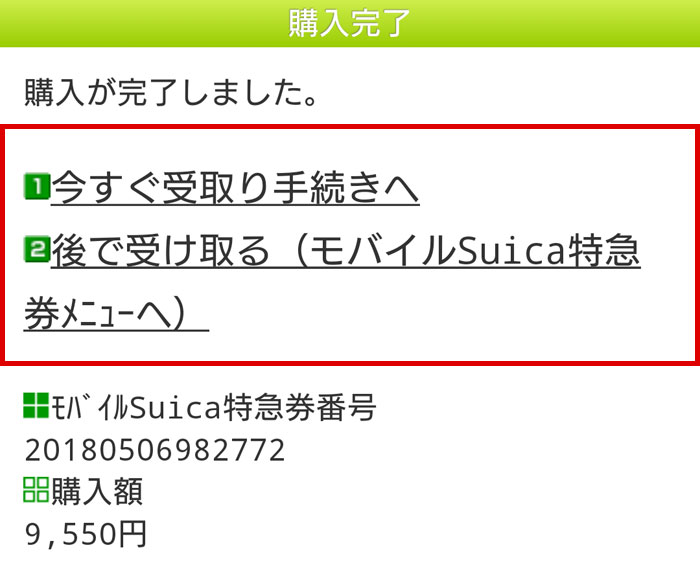
モバイルsuicaで新幹線チケットを使う方法(受け取り方)
次は新幹線チケットの使い方を説明します。
モバイルsuicaで新幹線チケットを購入した後は、チケットを「受け取り」しなければ使えません。
では受け取り方法を説明します。
▼上部の「①チケット購入」タブをクリックし「②モバイルSuica特急券」をクリック
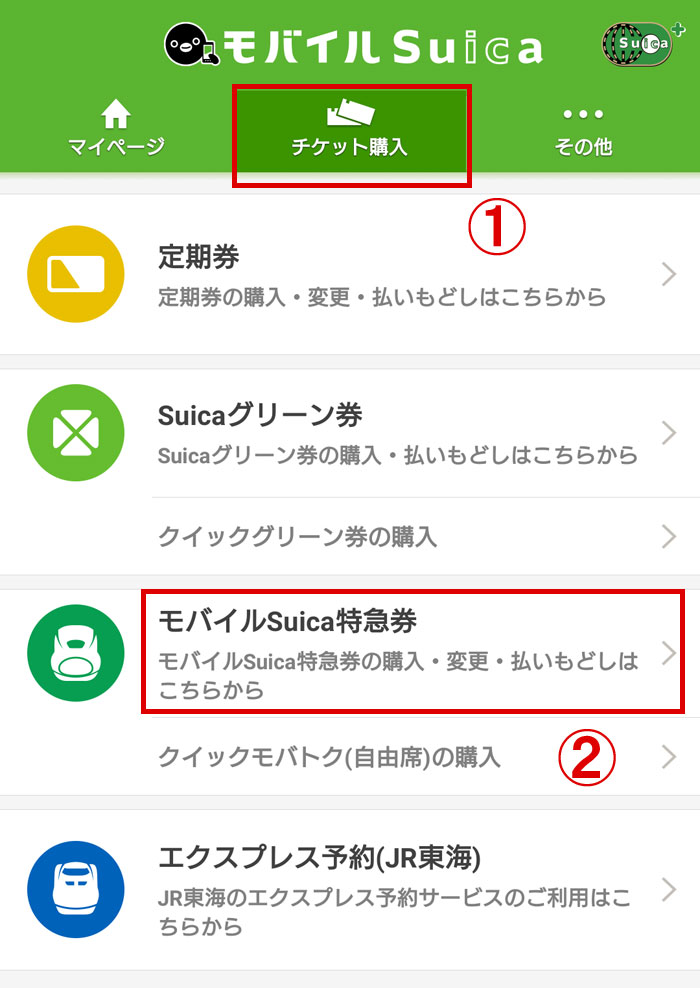
▼
▼
▼
▼「モバイルSuica特急券」をクリック
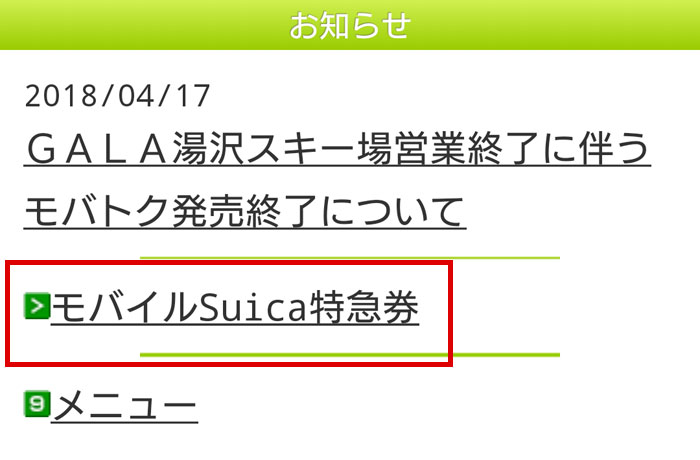
▼
▼
▼
▼ページ下部にある「確認」をクリック
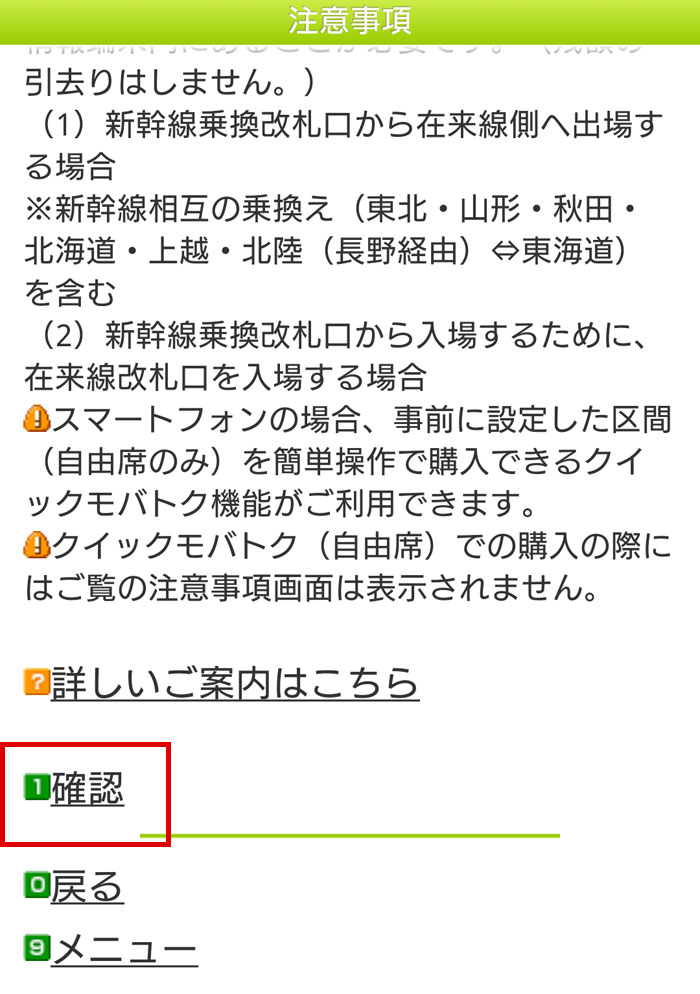
▼
▼
▼
▼「受取り」をクリック
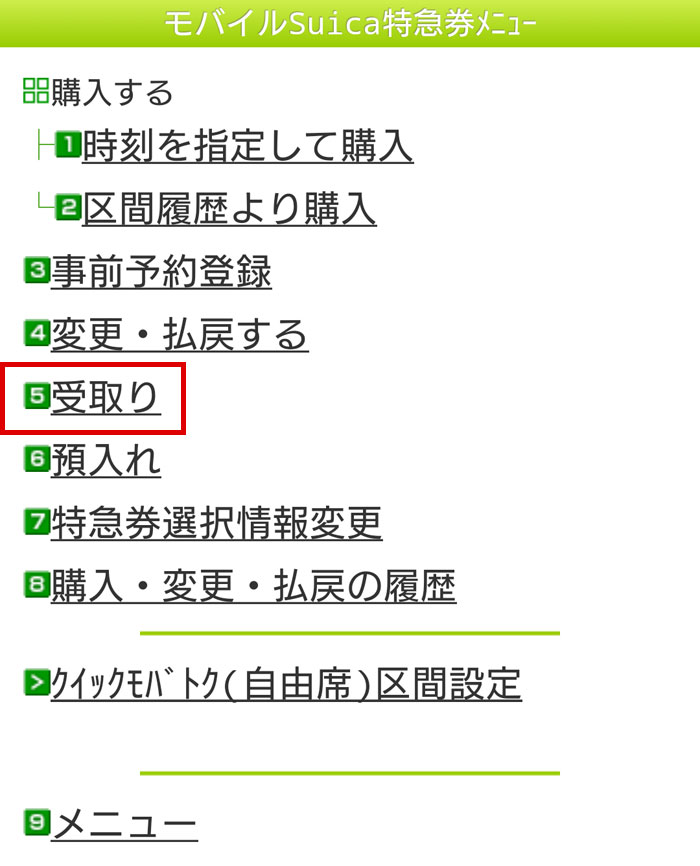
▼
▼
▼
▼特急券番号をクリック
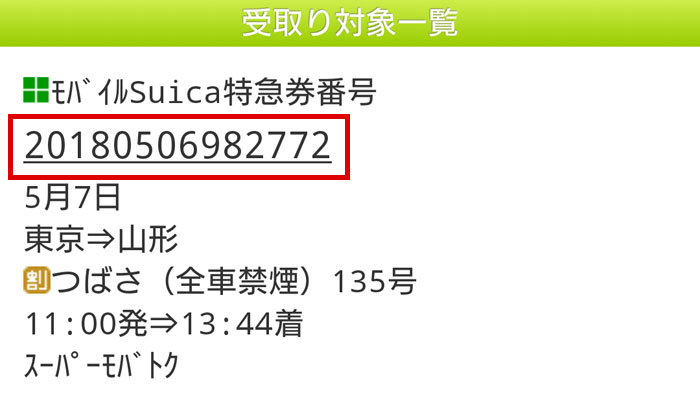
▼
▼
▼
▼①「使う」に必ずチェックを入れる。次に②の受け取りを行えば完了です。
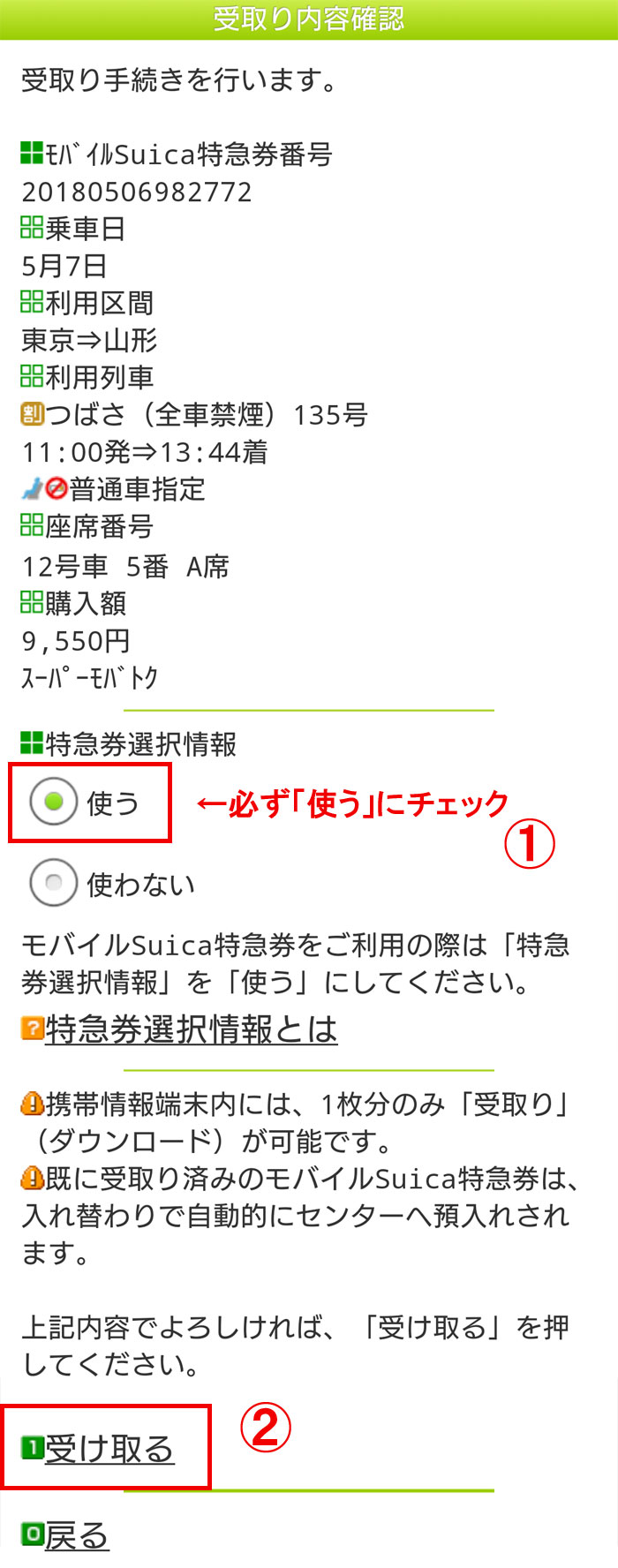
▼
▼
▼
▼受け取り完了画面が出ればOKです。

まとめ
モバイルsuicaで新幹線チケットを受け取ったら、あとは改札でスマホをかざすだけです。(もしエラーが出たら駅員さんに聞いて下さい。)
便利だし安いし、ぜひチャレンジしてみてください!
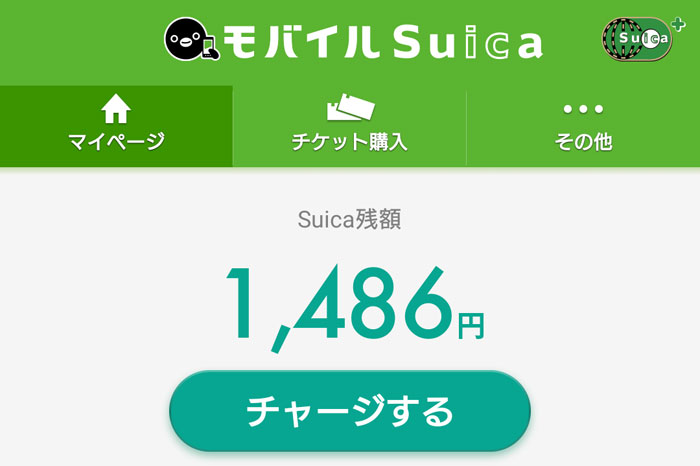















コメントを残す